【2026最新】無料DVDコピーフリーソフトオススメ12選!初心者でも使える(Windows10/11・Mac対応)
DVDコピーソフトを使えば、市販DVDやレンタルDVD、自作DVDを簡単に複製・保存できます。DVDは時間とともに劣化し、傷や汚れで再生できなくなることもあります。そのため、DVDのコピーやリッピングを行い、パソコンに取り込んでデータ化しておくことは必要です。コピーしたDVDを新しいディスクに焼き直せば、予備のバックアップとしても安心できます。データ化した映像は、スマホやタブレットに転送して外出先でも楽しめます。
しかし、DVDコピーやリッピングには、適切なDVDコピーフリーソフトや有料ソフトの選択が欠かせません。現在は多くのDVDコピーソフト・リッピングソフトが存在しており、どれを選べばよいか迷うこともあるでしょう。
そこで本記事では、Windows/Mac対応のおすすめDVDコピーフリーソフト12選をご紹介します。各ソフトの特徴やメリット・デメリット、選び方のポイントを詳しく解説しながら、初心者でも自分に最適なDVDコピーソフトを見つけられるようにサポートします。ぜひ最後までご覧ください!

DVDコピーとは?DVDコピーフリーソフトの選び方
DVDのコピーとは
DVDのコピーとは、1つのDVDディスクのデータを別のDVDディスクに複製することを指します。映画、音楽またはその他のデータが保存されているDVDを複製することを意味します。
DVD技術の発展に伴い、DVDをデータ化して、中のデジタルコンテンツを別途に保存するなど手法も増えています。DVDコピーを活用すれば、予備のバックアップを作成したり、DVDの内容を異なるデバイスで再生できるようになります。これで、DVDディスクの損傷や老化によって再生できなくなるリスクを軽減できます。
DVDのコピー方法
DVDコピーの手法にはいくつかの方法がありますが、主には以下のものがあります:
- ディスクからディスクへのコピー(1:1コピー):この方法では元のDVDと同じ内容の新しいDVDディスクを作成します。
- ISOイメージの作成:ディスク全体を1つのイメージファイルとして保存しますDVDから作成したISOファイルは、後で必要な場合にDVDに書き込んだり、仮想ドライブで再生したりするために使用できます。
- リッピングと圧縮:DVDをリッピングして、動画ファイルとしてパソコンに保存してから、後で必要に応じてデータを圧縮して別のDVDに書き込む方法です
DVDコピーフリーソフトの選び方
初心者でも使いやすいDVDコピーソフトを選ぶなら、以下の5つをチェックしましょう。
- 完全無料で使えるか
- 市販・レンタルDVDのコピーガードに対応しているか
- Windows10/11やMacなど、使っているOSで動作するか
- ISOやMP4など、自分が使いたい形式に対応しているか
- 料金やライセンスが自分に合っているか
これらのポイントを考慮しながら、自分の用途に合ったDVDコピーソフトを選んでください。
「無料お試し」DVDコピーフリーソフトおすすめ12選「Windows10/11・Mac」
以下は無料でも使える高機能のDVDコピー・リッピングソフト12選を紹介します。興味のあるソフトをクリックして、そのセクションにジャンプすることができます。
- DVDコピーフリーソフトおすすめ1、VideoByte DVDコピー🔥
- DVDコピーフリーソフトおすすめ2、VideoByte BD-DVDリッピング🔥
- DVDコピーフリーソフトおすすめ3、VLC Media Player 「完全無料」
- DVDコピーフリーソフトおすすめ4、XMedia Recode「完全無料」
- DVDコピーフリーソフトおすすめ5、Handbrake「完全無料」
- DVDコピーフリーソフトおすすめ6、DVD Decrypter「Windows向け」
- DVDコピーフリーソフトおすすめ7、DVD Shrink「Windows向け」
- DVDコピーフリーソフトおすすめ8、ImgBurn「Windows向け」
- DVDコピーフリーソフトおすすめ9、VidCoder「Windows向け」
- DVDコピーフリーソフトおすすめ10、Disk Utility「macOS標準搭載」
- DVDコピーフリーソフトおすすめ11、MacTheRipper「Mac向け」
- DVDコピーフリーソフトおすすめ12、MakeMKV「Mac向け」
「Windows・Mac」DVDコピーフリーソフトおすすめ1、VideoByte DVDコピー🔥
| 対応OS | Windows 11/10/8/8.1/7/Vista/XP (32/64 bit)、Mac OS |
|---|---|
| 日本語対応 | 対応可能 |
| 対応DVDコピーガード | CSS、CPRM、CPPM、UOPs、ARccOS、UOPs、リージョンコードなど |
| DVDコピー方式 | 1:1コピー、DVDをISOにコピー |
| 入力形式 | 自作・レンタル・市販・録画DVDディスク、DVDフォルダ、ISOファイル |
| 出力形式 | DVDディスク、DVDフォルダ、ISOファイル |
| その他の機能 | 2層式を1層式に圧縮する機能、DVDプレビュー機能、DVD書き込み機能 |
| 価格 | ¥2,980から |
DVDコピーソフトといえば、まず頭に思い浮かぶのはコピー性能が高性能な定番ソフト「VideoByte DVDコピー」です。「VideoByte DVDコピー」は市販、レンタル、録画したDVDディスクを新しいDVDディスクにコピーできる優れたDVDコピーソフトです。また、DVDフォルダやISOファイル出力としてDVD内部のデータをコピーすることもサポートします。元DVDデータの品質を維持したまま1:1の比率でコピーでき、最大6倍速の高速コピーに対応しています。
さらに、強力なコピーガード解除機能を搭載しており、DVD保護技術として有名でよく使われるコピーガード「CSS」の解除は言うまでもなく、地デジDVDコピーガード「CPRM」の解除も簡単に行えます。頻繁に更新されているため、頑丈になりつつあるDVDコピーガードにも対応可能で、最新リリースされた市販DVDのコピーも問題ではありません。
本ソフトにはフルコピー、メインムービーコピー、カスタマイズコピーという3つのコピーモードによって、ご必要に応じて指定したDVDコンテンツのみコピー・ダビングできます。また、字幕とオーディオトラックの選択と変更、2層式(8.5GB)のDVDを1層式(4.7GB)に圧縮するなど実用な機能も搭載されています。まずは無料で試して、その高性能を実際に体験してみましょう!
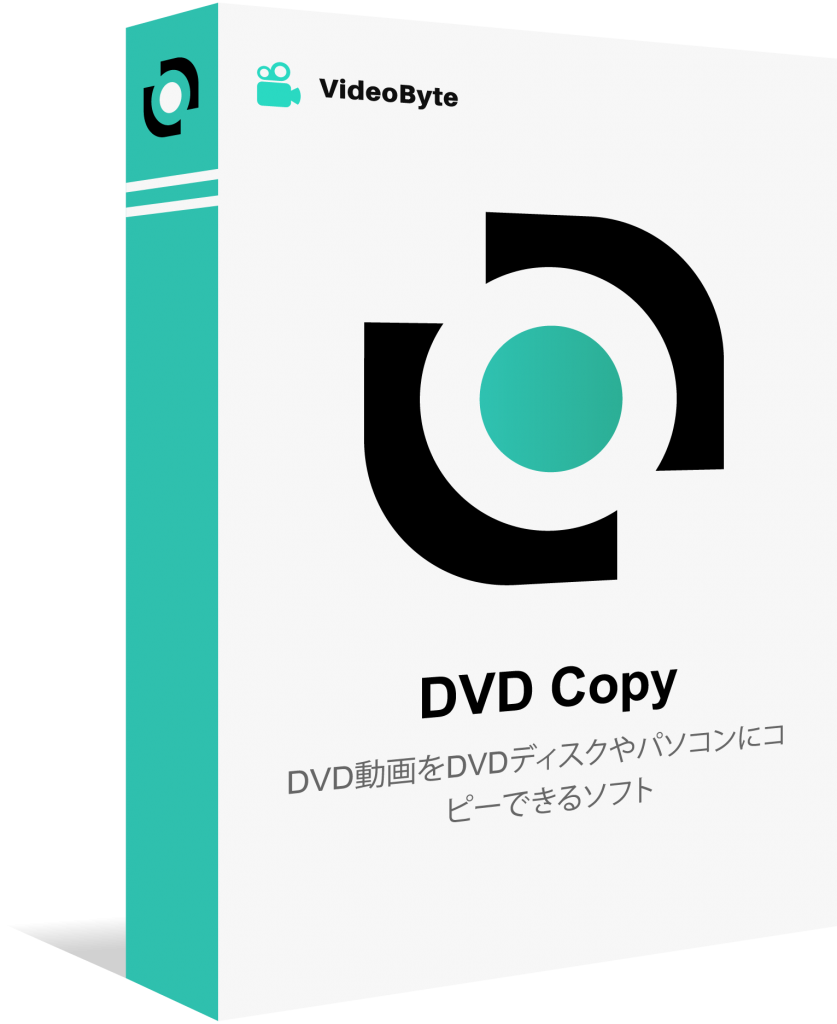
DVD動画をDVDディスク/フォルダー/ISOファイルにコピーしてバックアップできるソフト
- 市販・レンタル・録画のDVD同時に対応
- 強力的なコピーガード解除機能を搭載
- 3つのコピーモードを提供
- 1:1の比率でDVDをコピー
対応OS:Windows 11/10/8/7/XP/Vista/MacOS 10.7から
VideoByte DVDコピーの優れる特徴や機能
- 😊 自作のみならず、市販・レンタル・地デジ録画などほぼすべてのDVDのコピーに対応
- 😊 強力なコピーガード解除機能であらゆるDVD暗号化技術を手軽に解除可能
- 😊 DVDをコピーしてDVDディスク/DVDフォルダー(VIDEO_TSフォルダ)/ISO形式に変換
- 😊 1:1の比率でDVDをコピーしてオリジナルと同じ品質のDVD動画を快適に楽しめる
- 😊 無劣化でDVD-9をDVD-5に圧縮して完璧にコピーすることもサポート
- 😊 DVD書き込み機能を搭載しているので、第三者のライティングソフトが不要
- 😊 DVD内の動画コンテンツの音声トラックと字幕を自由に変更できる
- 😊 シンプルな操作でありながら多機能を持つソフトで、初心者から上級者まで利用可能
VideoByte DVDコピーを使って、わずかなクリックでDVDをコピーする方法:
初心者向けソフトだから、DVDコピー方法は超簡単で、流れに従えば自分でPCを使ってどんな種類のDVDでもコピーすることができます。是非、試してみてください!
ステップ1.コピーしたいDVDディスクをパソコンのドライブに差し込みます。
ステップ2.ソフトを立ち上げて、DVDディスクのロードを待ちます。
ステップ3.コピーモード、音声トラック、字幕、DVDサイズなどを調整します。
ステップ4.「開始」ボタンをクリックすると、DVDのコピーが始まります。
ヒント:
DVDディスクを空のDVDディスクにコピーするには、DVDからISOファイルを作成しておく必要があります。次に、ISOファイルをDVDディスクに書き込みます。具体的な操作方法は「DVDのダビング」という記事を参考にしてください。
以下の操作流れを示す画像を見て、使い方を掌握することもできます。
初心者でも、簡単なステップでDVDコピーができます。この専門的なコピーガード解除ソフト「VideoByte DVDコピー」により、手軽にDVDを新しいディスクにコピーできるだけでなく、DVDから動画データをコピーしてパソコンに取り込み、永久に保存することもできます。早速ダウンロードしてDVDを複製してみましょう。
最強のDVDコピーソフト - VideoByte DVDコピー
この最強のDVDコピーソフトを使って、コピーガードで保護されたDVDを複製できます。以下のビデオチュートリアルを見て、超強力なDVDコピーツールの魅力を感じてください!
「Windows・Mac」DVDコピーフリーソフトおすすめ2、VideoByte BD-DVDリッピング🔥
| 対応OS | Windows 11/10/8/8.1/7/Vista/XP (32/64 bit)、Mac OS |
|---|---|
| 日本語対応 | 対応可能 |
| 対応DVDコピーガード | CSS、CPRM、CPPM、UOPs、ARccOS、UOPs、リージョンコードなど |
| DVDコピー方式 | DVDを動画データにリッピング・変換、DVDをISOにコピー |
| 入力形式 | 自作・レンタル・市販・録画DVDとブルーレイディスク、BD/DVDフォルダ、ISOファイル |
| 出力形式 | 無損失MPG、MP4、AVI、MP3、MKVなど、ISOファイルとDVDフォルダ |
| その他の機能 | DVD・ブルーレイ同時に対応、メイン動画自動検出、動画編集機能、動画圧縮など |
| 価格 | ¥2,980から |
DVDを一般的な動画・音声ファイルにデータ化して、DVDコンテンツをパソコンにコピーして保存したい場合、業界で知名度が高いDVDリッピングソフト「VideoByte BD-DVDリッピング」をおすすめします。このソフトはDVDとブルーレイから動画をMP4などの一般的な形式に無損失でリッピング・変換することができます。また、デバイス専用形式も提供しているので、変換されたDVD動画をiPhone、iPad、Androidスマホなどのモバイルデバイスで再生できるようになります。DVDディスクをDVDファルダまたはISOイメージファイルにコピーすることもサポートしています。
自作DVDのコピーはもちろん、幅広い強力なDVDコピーガードを解除でき、レンタルや市販DVDを簡単にコピー可能です。さらに、コピーしたDVDビデオを編集したり、圧縮したりする機能も備えています。Windows 10/11までまたMac両方対応で、DVDのコピーにおいて幅広く活用できます。30日間全機能無料体験が用意されるので、ぜひ試してみてください!
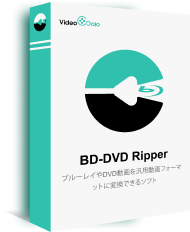
DVD・BDをリッピングしてMP4、MKVなどの汎用動画形式に変換できる実用なソフト
- DVD・ブルーレイに対応
- 300種類以上の出力形式が提供
- 無損失の出力は可能
- 強力的なコピーガード解除機能を搭載
対応OS:Windows 11/10/8/7/XP/Vista MacOS 10.7から
VideoByte BD-DVDリッピングの優れる特徴や機能
- 😊 市販・レンタル・録画・自作・アダルトなどあらゆる種類のブルーレイとDVDのコピーに完璧に対応
- 😊 DVD内の動画コンテンツをMP4、MKV、AVIなど300以上の動画・音声ファイルに出力
- 😊 無損失出力機能でコピーしたオリジナル品質のDVD動画を視聴できる
- 😊 多彩な動画編集機能でDVD動画をカスタマイズした後に出力可能
- 😊 すべての字幕及び全オーディオトラックを保持したままDVDコピーできる
- 😊 強力なロック解除機能でほぼ全てのDVDコピーガードに対応可能
- 😊 操作が直感的でシンプルなので、初心者から上級者まで利用可能
完全無料ではないが30日間全機能無料体験版があり、使用後に気になったらお得な価格で入手できます。DVD書き込み機能が搭載されていないため、DVDから新しいDVDディスクへのコピーなら、前に紹介した「VideoByte DVDコピー」を選択してください。
違い一覧表:VideoByte BD-DVDリッピングとVideoByte DVDコピーを比較
| ソフト名 | VideoByte BD-DVDリッピング | VideoByte DVDコピー |
|---|---|---|
| 対応OS | Windows 11/10/8/7/Vista/XP、Mac OS X 10.7 以降 | Windows 11/10/8/7/Vista/XP、Mac OS X 10.9 以降 |
| コピーガード対応 | DVDとブルーレイのコピーガードにほぼ全対応 | DVDのコピーガードにほぼ全対応 |
| 入力形式 | DVD/ブルーレイディスク、DVD/ブルーレイフォルダ、ISOファイル | DVDディスク、DVDフォルダ、DVD ISOファイル |
| 出力形式 | 無損失MKV、MP4、MP3、WMVなど動画・音声、ISOファイルとDVD/ブルーレイフォルダ | DVDディスク(DVD-9・DVD-5)、DVDフォルダー(VIDEO_TSフォルダ)、ISOイメージファイル |
| 動画圧縮 | ◎ | × |
| 動画編集 | ◎ | ◎ |
| ディスク書き込み機能 | × | ◎ |
| プレビュー機能 | ◎ | ◎ |
| ハードウェア加速 | ◎ | ◎ |
VideoByte BD-DVDリッピングでDVDをリッピングしてデータにコピーする方法:
ステップ1. コピーしたいDVDディスクをドライブに挿入します。ソフトを起動して、DVDディスクを読み込みます。
ステップ2.出力形式(DVDフォルダ、ISOファイル、動画・音声フォーマットが選択可能)を選びます。
ステップ3.「すべてリップ」ボタンでDVDの変換プロセスを開始します。
以下の操作流れを示す画像を見て、使い方を掌握することもできます。
以上の3つの簡単なステップで、DVDデータコンテンツを汎用ビデオ形式にコピーし、コンピュータに永久に保存することができます。DVDのほかに、ブルーレイディスクのコピー・リッピングもサポートしますので、DVDとBDを同時にコピーする必要がある場合、「VideoByte BD-DVDリッピング」は良い選択です。
「完全無料」DVDコピーフリーソフトおすすめ3、VLC Media Player
| 対応OS | Windows XP Service Pack 3以降;Mac OS X 10.0 Cheetah以降 |
|---|---|
| 日本語対応 | 対応済み |
| 対応DVDコピーガード | 非対応 |
| 入力形式 | DVD/Blu-ray/VCDディスク、ISO |
| 出力形式 | MPEG、OGG、MPJPEG、WAV、RAW、FLAC、MKV、WMV、MP4、MOV、FLV、AVI、MP3 |
| その他の機能 | 画面キャプチャー、ストリーミング再生 |
| 推奨ユーザー | 中級者~プロ |
「VLC Media Player」(VLCメディアプレイヤー)は、世界中で高い人気を誇る完全無料のマルチメディアプレイヤーです。オープンソースで開発されており、Windows・MacのほかLinuxやスマートフォンにも対応しています。MP4・AVI・MKV・MP3など主要な形式の再生はもちろん、コピーガードが施されていないDVDの再生や変換にも対応しているのが特徴です。また、画面キャプチャー、再生速度の調整、ストリーミング再生など、無料ソフトとは思えないほど多機能で汎用性に優れています。

VLC Media Playerは、無料で手軽にDVDを再生・変換したいユーザーには十分な機能を備えていますが、本格的なコピーや高画質バックアップを求める場合にはやや物足りなさを感じることもあります。より安定した品質と高速なコピー性能を重視するなら、最新暗号技術に対応した「VideoByte DVDコピー」を利用するのがおすすめです。
「完全無料」DVDコピーフリーソフトおすすめ4、XMedia Recode
| 対応OS | Windows 7以降 |
|---|---|
| 日本語対応 | 対応済み |
| 対応DVDコピーガード | 非対応 |
| 入力形式 | DVD/Blu-rayディスク、VIDEO_TSフォルダー、ISO |
| 出力形式 | AVI、3GP、MP4、MOV、WMV、VCD、SVCD、AC3、MP3 |
| その他の機能 | DVDの変換・編集が可能 |
| 推奨ユーザー | 初心者~中級者 |
「XMedia Recode」は、ドイツ発の完全無料DVDコピーフリーソフトとして高く評価されている多機能エンコードツールです。シンプルな操作性と軽快な動作が魅力で、DVD映像をMP4、MOV、AVI、MKVなど多彩な形式へ変換できるほか、音声抽出や字幕合成、色補正などの編集機能も備えています。変換エンジンには高性能な「ffmpeg」を採用しており、幅広いフォーマットに対応可能です。初心者にも扱いやすいインターフェースを持ちながら、上級者にとっても細かな設定を調整できる柔軟性がある点が特徴です。
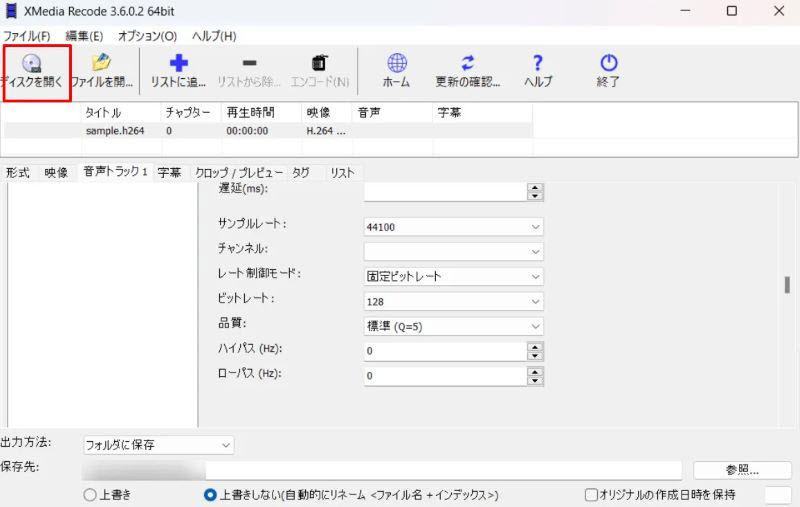
無料で多彩な動画変換を行いたい方には非常に便利なツールですが、XMedia Recodeは市販・レンタルDVDのコピーには対応していません。安定性や処理速度の面でも限界があり、DVDを確実にバックアップしたい方には物足りなさを感じることもあるでしょう。そのため、コピーガード解除が必要なディスクや安定した処理を求める場合には、「VideoByte BD-DVDリッピング」がおすすめです。すべての主要コピーガードを解除でき、DVD・Blu-rayを高画質のままMP4、MKV、ISOなど多様な形式に変換可能です。信頼性と機能性の両方を重視する方には、最適な代替ソフトといえるでしょう。
「完全無料」DVDコピーフリーソフトおすすめ5、Handbrake
| 対応OS | Windows 10/8/8.1/7/Vista、Mac OS |
|---|---|
| 日本語対応 | 対応可能 |
| 対応DVDコピーガード | UOPs、リージョンコード(最新に対応しない) |
| DVDコピー方式 | DVDを動画データにリッピング・変換、DVDをISOにコピー |
| 入力形式 | DVDディスク、DVDフォルダ、ISOファイル |
| 出力形式 | MP4、MKVなど |
| その他の機能 | リサイズ |
| 推奨ユーザー | 中級者~プロ |
無料で使える「Handbrake」は有名な優れたDVDコピーフリーソフトとして、DVDに対応するだけでなくブルーレイにも対応しています。フリーのわりに一部のコピーガードの解除に対応するため高い評価を得ます。出力形式はMP4、MKVなどいっぱいありますので、無料でDVDデータをコピーして、パソコンに取り込んで保存する場合にかなり便利です。更に動画のリサイズも自由に行え、例えば元解像度720×480から480X272まで縮小して変換したりできます。
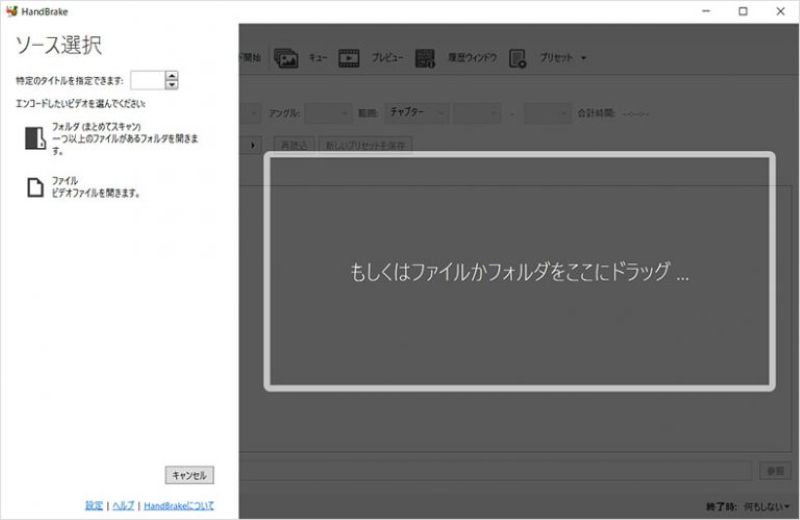
Handbrakeは長い歴史を持っているため、インターフェースがちょっと古っぽく感じます。使用する時に操作が複雑で、DVDのコピーを行うプロセスに時間がかかるような感じもあります。複雑な専門用語が記載されるところが多くて、初心者にとってオススメしません。それでもHandbrakeの使い方を知りたいという方は、「HandBrakeの使い方」をご覧ください。なお、Handbrakeはコピーガードの解除に対応できますが、残念ながら頑丈なCPRM、また最新のコピーガードに対応できません。強力なコピーガードを解除したい場合は、使い勝手がよく、ほとんどのコピーガードを解除できる「VideoByte BD-DVDリッピング」を使用します。
Handbrakeの日本語版化、詳細な使い方について、ぜひ以下の記事を参考にしてください。
「Windows向け」DVDコピーフリーソフトおすすめ6、DVD Decrypter」
| 対応OS | Windows 98/2000/2003/XP/Vista/7 |
|---|---|
| 日本語対応 | 未対応 |
| 対応DVDコピーガード | CSS、リジョンコードなど |
| DVDコピー方式 | 1:1コピー、DVDをISOにコピー |
| 入力形式 | DVDディスク/フォルダ、ISOイメージファイル、MDSファイル |
| 出力形式 | DVDディスク、ISOファイル |
| その他の機能 | なし |
| 推奨ユーザー | 初心者~中級者 |
「DVD Decrypter」は主に DVD-Video のバックアップを取るために使うDVDコピーフリーソフトです。DVD Decrypterを使えば、DVDなどに用いられる「CSS」「リジョンコード」などの暗号技術を回避し、DVDイメージの元画質を保持しながらコンテンツを抽出してコピーできるようになります。Windows 10に対応していないと言われますが、実際に使ってみてDVD DecrypterがWindows10でも正常に実行できることは確認済みです。
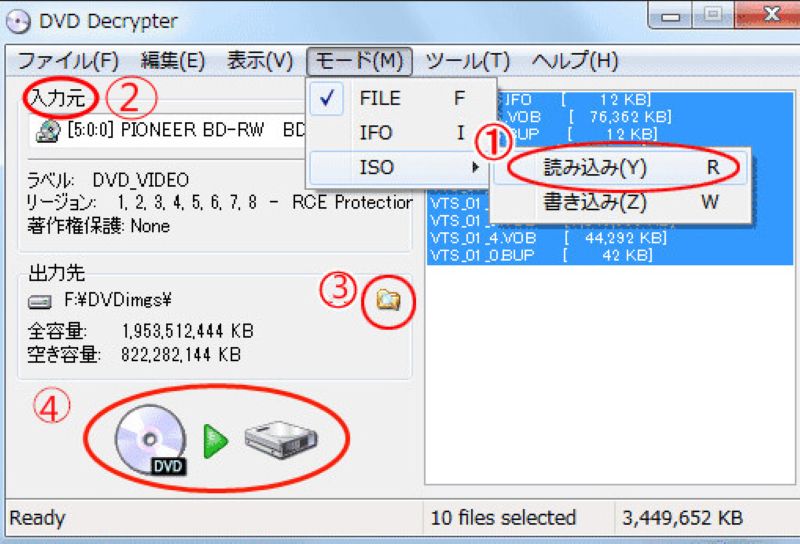
「DVD Decrypter」の最も不便な点といえば、操作画面が日本語ではなく英語表記となります。日本語化することも可能ですが、設定に手間がかかるため、初心者には扱いづらいかもしれません。さらに、「DVD Decrypter」の開発は2005年に終了しており、最新のコピーガード技術には対応していません。そのため、最新の市販DVDやレンタルDVDのコピーには適しておらず、現代のDVDディスクやドライブとの互換性にも問題が生じる可能性があります。加えて、Windows上のみで動作するため、Macで自作、市販、レンタル、録画したDVDをコピーしたい方は、WindowsとMacの両方に対応した「VideoByte DVDコピー」を選択したほうがいいでしょう。
開発終了において入手はさほど難しいです。DVD Decrypterを入手してDVDをコピーする場合、以下まとめ記事を参考にしてください。
「Windows向け」DVDコピーフリーソフトおすすめ7、DVD Shrink
| 対応OS | Windos 10/8.1/7/XP/2000/Me/98 |
|---|---|
| 日本語対応 | 未対応 |
| 対応DVDコピーガード | CSSのみ |
| DVDコピー方式 | DVDをISOにコピー |
| 入力形式 | DVDディスク、DVDフォルダ、ISOファイル |
| 出力形式 | DVDフォルダ、ISOファイル |
| その他の機能 | 簡単な動画編集、圧縮 |
| 推奨ユーザー | 初心者~中級者 |
「DVD Shrink」はWindows専用のDVDコピーフリーソフトで、DVDディスクをリッピングして、空DVD、ISOイメージファイルにコピーすることができます。2004年に開発が終了した古いソフトですが、現在でも根強い人気があり、コピー性能も一定の評価を受けています。CSSによる暗号化されたディスクイメージを抽出できるだけではなく、片面2層DVDを1層に圧縮することもできます。ただし、偶にはDVD容量オーバー問題が発生する場合があります。使い勝手がいいので、ソフト内の説明もわかりやすくて、初心者にとって優しいソフトです。
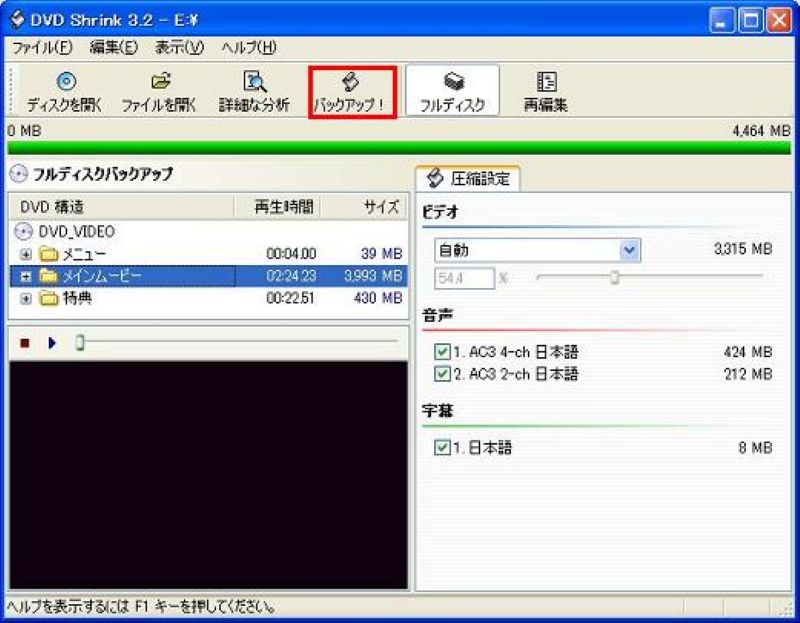
一方で、開発終了の影響により、最新のDVDコピーガードには対応しておらず、AACSなどの高度な暗号化が施されたDVDのコピーはできません。また、コピー速度が遅く、映画1本をコピーするのに2時間以上かかることもあります。もし、DVD Shrinkが使えない、使用中にエラーが発生したら、DVDを高速にコピーでき、強力なコピーガード消去性能を持っている「VideoByte DVDコピー」を代わりに使いましょう。
公式の日本語版は存在しませんが、インターネット上には過去に公開された日本語版のリソースが見つかることがあります。ただし、日本語版を導入するには特定の手順が必要で、操作が複雑なため、必要な方は以下の記事を参考にしてください。
「Windows向け」DVDコピーフリーソフトおすすめ8、ImgBurn
| 対応OS | Windows 10/8/7/XP/Vista(64 bitのみ) |
|---|---|
| 日本語対応 | 対応済み(日本語化パッチ適用) |
| 対応DVDコピーガード | 非対応。自作DVDだけコピーできる。 |
| DVDコピー方式 | 1:1コピー、DVDをISOにコピー |
| 入力形式 | DVDディスク、DVDフォルダ、ISOイメージ |
| 出力形式 | DVDディスク、DVDフォルダ、ISOイメージ |
| その他の機能 | イメージファイルの作成 |
| 推奨ユーザー | 初心者~中級者 |
「ImgBurn」は、DVD、Blu-ray、CDなどのディスクからISOイメージファイルにリッピングできるWindows 10用の多機能オーサリングソフトウェアです。しかし、専門的なリッピングソフトではなく、ISOイメージファイル以外の一般的な動画形式には対応していないという欠点がある。 同様に、消去防止機能も備えていないため、暗号化されていない自作DVDしかコピーできません。
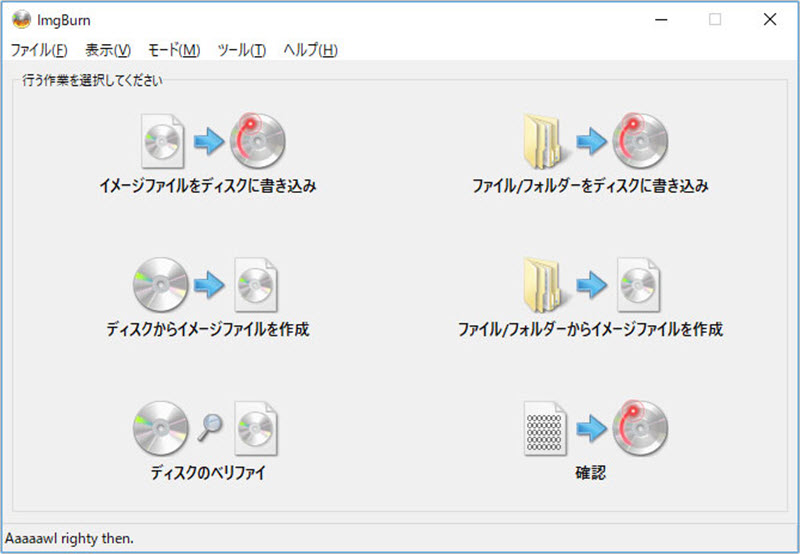
ImgBurnの日本語版及び詳細な使い方は、以下の記事を参考にしてください。
「Windows向け」DVDコピーフリーソフトおすすめ9、VidCoder
| 対応OS | Windows Vista以降、Windows Server 2008、Server 2012 |
|---|---|
| 日本語対応 | 対応済み |
| 対応DVDコピーガード | 非対応 |
| 入力形式 | DVD/Blu-rayディスク、VIDEO_TSフォルダー、ISO |
| 出力形式 | MPEG4、H264、H265、MKV、WEBM、MPEG2、M4V |
| その他の機能 | 動画のトリミングや回転、字幕追加など |
| 推奨ユーザー | 初心者~中級者 |
「VidCoder」は、HandBrakeのエンコードエンジンをベースに開発されたWindows専用のDVDコピーフリーソフトです。直感的でシンプルな操作画面を備え、DVDやブルーレイのリッピング、ISOイメージの変換、さらにMP4・MKV・H.264・H.265など多様な形式へのエンコードに対応しています。動画のトリミングや回転、字幕追加といった編集機能も充実しており、初心者でも簡単に使いこなせる一方で、細かな出力設定を行いたい上級者にも十分対応できる柔軟性を持っています。
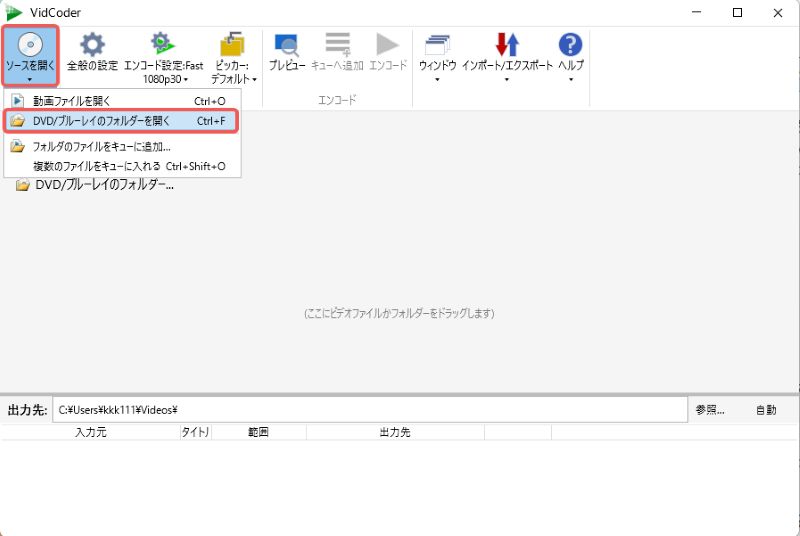
総じて、VidCoderは無料ながら多機能で扱いやすいDVDコピーフリーソフトとして人気がありますが、コピーガード付きディスクには対応していない点が最大の制限です。市販やレンタルDVDを安全かつ確実にコピーしたい場合には、暗号化解除に対応し、より安定した動作を実現する「VideoByte DVDコピー」を利用するのが安心です。高画質を維持したまま、誰でも簡単にDVDコピーを行いたい方に最適な選択といえるでしょう。
「macOS標準搭載」DVDコピーフリーソフトおすすめ10、Disk Utility
| 対応OS | Mac OS |
|---|---|
| 日本語対応 | 対応可能 |
| 対応DVDコピーガード | コピーガードに対応不可 |
| 入力形式 | DVDディスク、DVDフォルダ、ISOファイル |
| 出力形式 | DVDディスク |
| その他の機能 | ディスクの診断・検証機能 |
| 推奨ユーザー | 中級者~プロ |
「Disk Utility」(ディスクユーティリティ)は、macOSに標準搭載されているディスク管理ツールで、追加インストールなしで利用できる無料のDVDコピーフリーソフトです。主にディスクのフォーマット、パーティション作成、ディスクイメージの作成・書き込みといった機能を備えており、自作DVDやデータDVDの複製・バックアップにも対応しています。Mac初心者でも直感的に操作でき、手軽にDVDの内容をISOイメージとして保存できる点が魅力です。
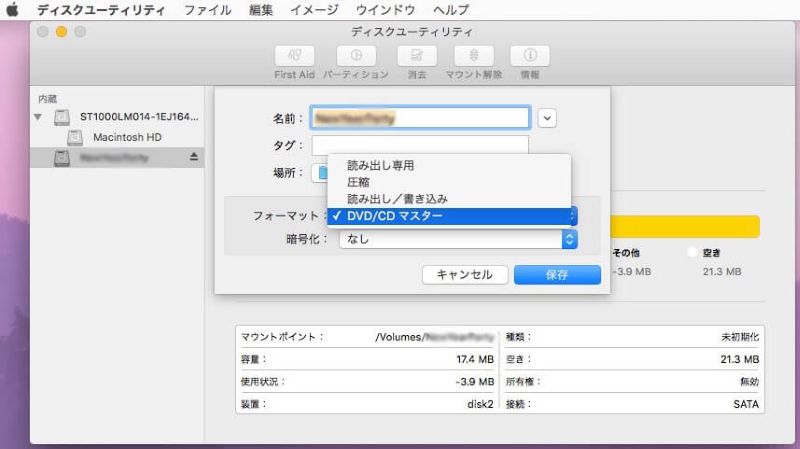
Disk UtilityはMacユーザーにとって便利な標準ツールであり、個人制作のDVDやデータディスクのコピーには十分対応できます。しかし、市販・レンタルDVDのようなコピーガード付きディスクを扱うことはできず、機能面では制限があります。より多機能で安全にDVDをコピーしたい場合は、暗号化解除にも対応し、高画質で安定したコピーが可能な「VideoByte DVDコピー」を利用するのがおすすめです。MacでもWindowsでも、より柔軟で快適なDVDコピー体験を実現できます。
「Mac向け」DVDコピーフリーソフトおすすめ11、MacTheRipper
| 対応OS | Mac OS X v10.6 Snow Leopard以降 |
|---|---|
| 日本語対応 | 未対応、英語表記 |
| 対応DVDコピーガード | CSSやRCEなど、基本的なコピーガードに対応 |
| 入力形式 | DVDディスク |
| 出力形式 | VOB |
| その他の機能 | リージョンコードを変更できる |
| 推奨ユーザー | 中級者~プロ |
「MacTheRipper」(マックザリッパー)は、Mac専用に開発された老舗のDVDコピーツールです。DVDに施されたリージョンコードやCSSといった基本的なコピーガードを解除し、DVDの映像データをMacに保存することができます。かつては完全無料で提供されていたため、多くのMacユーザーに支持されました。特に旧バージョン(2.6.6など)は、古いmacOS環境で今もなお動作することから、一部ユーザーの間で根強い人気を誇っています。ただし、最新macOSでは動作保証がなく、インターフェースも英語表記のみのため、初心者には少し扱いづらい面もあります。
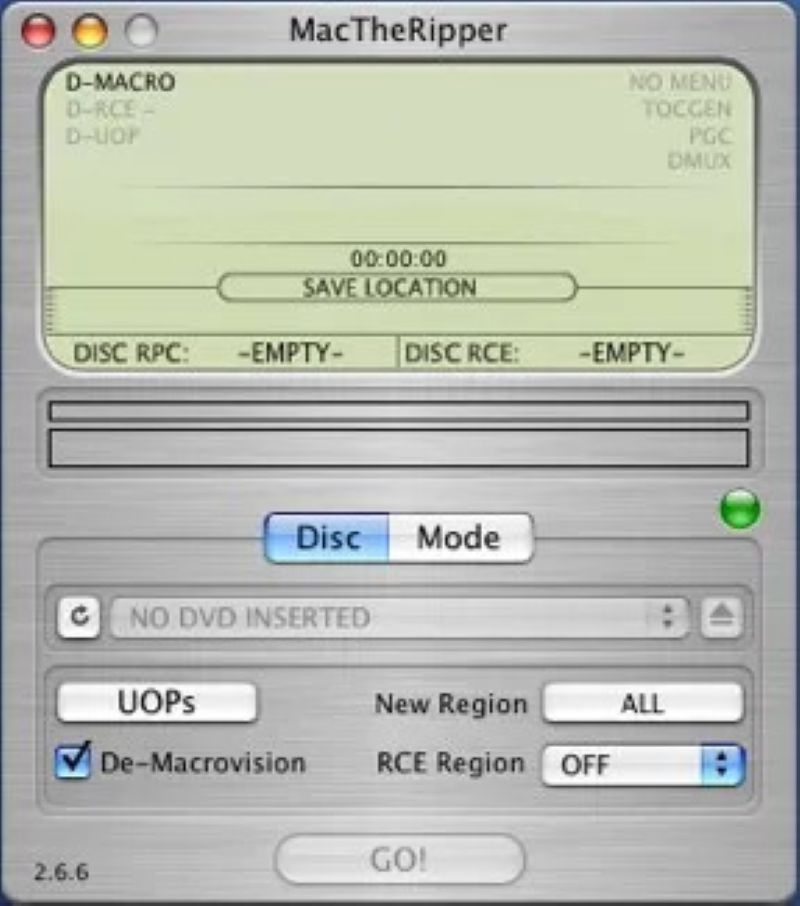
総合的に見ると、MacTheRipperは古いOS環境でDVDをコピーしたいユーザーには依然として有用な選択肢ですが、現在のmacOSや最新のDVDコピーガードには対応していません。そのため、より幅広いディスク形式に対応し、最新macOSでも安定して動作するソフトを求める方には「VideoByte BD-DVDリッピング」がおすすめです。VideoByteなら、市販・レンタルを問わずブルーレイやDVDを高画質でリッピングでき、日本語対応で操作も簡単です。MacTheRipperの制限を補いつつ、現代的な環境に最適なDVDコピーソリューションとして最も実用的な選択肢と言えるでしょう。
「Mac向け」DVDコピーフリーソフトおすすめ12、MakeMKV
| 対応OS | Mac OS X v10.6 Snow Leopard以降 |
|---|---|
| 日本語対応 | 対応可能 |
| 対応DVDコピーガード | AACSとBD+のみ |
| 入力形式 | 自作・一部のレンタル・市販DVD |
| 出力形式 | MKV |
| その他の機能 | DVDのリッピング機能 |
| 推奨ユーザー | 初心者 |
「MakeMKV」(メイクエムケーブイ)は、DVDやBlu-rayディスクからデータを抽出し、MKV形式として保存できるMac対応のリッピングソフトです。AACSやBD+といった主要なコピーガードの解除に対応しており、ディスクの映像・音声を高品質のまま変換できます。操作は非常にシンプルで、複雑な設定を行うことなくワンクリックでディスクをMKVファイルとして保存できる点が特徴です。Beta版の期間中はDVDのリッピング機能を無料で利用でき、初心者でも扱いやすいツールとして知られています。

総合的に見ると、MakeMKVは簡単にMKV形式でDVD・Blu-rayを保存したいというユーザーには便利なツールですが、出力形式が限定されている点やコピーガード対応の範囲が狭い点がネックです。また、最新macOSとの互換性や安定性の面でも課題があります。より多機能で汎用性の高いソフトを求める方には「 VideoByte BD-DVDリッピング」がおすすめです。VideoByteなら、MKVだけでなくMP4やAVI、ISOなど多彩な形式に対応し、すべての主要コピーガードを解除可能です。さらに、最新のmacOSでもスムーズに動作し、動画編集や圧縮機能も搭載しているため、MakeMKVの上位互換ともいえる実用的なオールインワンDVDコピーソリューションです。
無料・有料のDVDコピー・リッピング・ダビングソフト比較表
| ソフト名 | VideoByte DVDコピー | VideoByte BD-DVDリッピング | VLC Media Player | XMedia Recode | Handbrake | DVD Decrypter | DVD Shrink | ImgBurn | VidCoder | Disk Utility | MacTheRipper | MakeMKV |
|---|---|---|---|---|---|---|---|---|---|---|---|---|
| 使いやすさ | ⭐⭐⭐⭐⭐ | ⭐⭐⭐⭐⭐ | ⭐⭐⭐⭐ | ⭐⭐⭐⭐ | ⭐⭐⭐ | ⭐⭐⭐ | ⭐⭐⭐ | ⭐⭐ | ⭐⭐ | ⭐⭐⭐ | ⭐⭐⭐ | ⭐⭐ |
| 対応OS | Windows 11/10/8/7/XP (32/64 bit)、Mac OS | Windows 11/10/8/7/Vista/XP、Mac OS X 10.7 以降 | Windows XP Service Pack 3以降;Mac OS X 10.0 Cheetah以降 | Windows 7以降 | Windows 10/8/8.1/7/ Vista、Mac OS | Windows 11/10/8/7 | Windows 98/2000/2003/XP/Vista/7 | Windows 10/8/7/XP Windows 10/8/7/XP | Windows 11/10(64 bitのみ) | Mac OS | Mac OS X v10.6 Snow Leopard以降 | Mac OS X v10.6 Snow Leopard以降 |
| 対応のDVDコピーガード | 市販・レンタル・録画に掛けられたほぼすべてのDVDコピーガード | CSS、CPRM、CPPM、UOPs、ARccOS、UOPs、リージョンコードなど | 非対応 | 非対応 | UOPs、リージョンコード(最新に対応しない) | CSS、リジョンコード | CSSのみ | 非対応 | 非対応 | 非対応 | CSSやRCEなど(最新に対応しない) | AACSとBD+のみ |
| 自作DVDコピー | 🟢 | 🟢 | 🟢 | 🟢 | 🟢 | 🟢 | 🟢 | 🟢 | 🟢 | 🟢 | 🟢 | 🟢 |
| 市販/レンタルDVDコピー | 全対応 | 全対応 | 非対応 | 非対応 | 最新非対応 | 一部のみ | 非対応 | 非対応 | 非対応 | 非対応 | 最新非対応 | 一部のみ |
| DVD編集 | 🟢 | 🟢 | 🟢 | 🟢 | ❌ | ❌ | 🟢 | ❌ | 🟢 | 🟢 | 🟢 | 🟢 |
| 出力形式 | DVDディスク、DVDフォルダ、ISOファイル | MKV、MP4、MP3、WMVなど動画・音声、ISOファイルとDVD/ブルーレイフォルダ | MPEG、OGG、MPJPEG、WAV、RAW、FLAC、MKV、WMV、MP4、MOV、FLV、AVI、MP3 | AVI、3GP、MP4、MOV、WMV、VCD、SVCD、AC3、MP3 | MP4、MKVなど | DVDディスク、ISOファイル | DVDフォルダ、ISOファイル | DVDディスク、DVDフォルダ、ISOイメージ | MPEG、H264、H265、MKV、WEBM、M4Vなど | DVDディスク | VOB | MKV |
| 価格 | 2980円(無料版あり) | 2980円(無料版あり) | 完全無料 | 完全無料 | 無料 | 無料 | 無料 | 無料 | 無料 | 無料 | 無料 | 無料 |
| 評価 | コスパが高い、コピーガード解除性能が強い | DVDを一般的な動画・音声形式に変換する最適ソフト | コピーガード付きの市販・レンタルDVDには対応していない | 大容量ファイル変換時に処理が不安定になることがある | 画面がわかりにくい、対応コピーガードが少ない | 英語の表記ばかりで日本語化が必要 | 最新のコピーガードに対応不可、コピー速度が遅い | 市販、レンタルDVDのコピーに対応不可 | 形式変換機能が強い | 出力ファイルがDVDプレーヤーで再生できない場合がある | 操作画面がすべて英語表記、開発が既に停止 | 出力形式がMKVのみで、他のフォーマットには非対応 |
①DVDを1:1コピーしたい場合、DVDディスクを別の新しいDVDディスクにコピーできるソフトには、有料ソフトもあれば、フリーソフトもあります。完全無料なDVDコピーソフトを探している場合、DVD ShrinkとDVD Decrypterを選択してはどうでしょうか。どちらもCCSコピーガードに対応しますが、DVD Decrypterはリージョンコードにも対応し、DVD Shrinkは基本的な編集機能を提供しますので、自分のニーズに応じてソフトを選択しましょう。
最新のコピーガードがかかっている他の市販/レンタルDVDをコピーしたいなら、有料のDVDコピーソフトを使う必要があります。有料ソフトの中で、使いやすさ、機能と価格を考えれば、コストパフォーマンスが勝ち抜く「VideoByte DVDコピー」を一番お勧めします。ほぼ全てのコピーガードを解除し、DVDビデオのオリジナル画質をコピーして、高度な機能を持つDVDコピーソフトですので、ぜひソフトの無料体験版を試しください。
②DVD映像をデータ化して、MP3、MP4などの汎用動画形式にリッピングしたい場合、Handbrakeなどの無料ソフトを使う方法があります。Handbrakeは特にMacユーザーに人気があり、基本的なリッピング機能を無料で利用できます。
そのほか、「VideoByte BD-DVDリッピング」はDVDとブルーレイ(BD)の両方をサポートし、より手頃な価格で、すべての市販・レンタルDVD/BDのロスレスフォーマット出力に対応できます。様々なコピーガードの解除に対応するをご利用したい場合、ぜひその30日間無料試用版をダウンロードして使用してください。
おまけ:プロのDVDコピー専門業者に依頼する方法
DVDをコピーする方法として、専門のDVDコピーサービスを利用するのも一つの選択肢です。特に大量のDVDコピーが必要な場合や、自宅のパソコン環境で適切なソフトを見つけられない場合に便利です。日本国内には、個人向けのDVDコピーサービスを提供している業者がいくつかあります。
「リンクイット・ダビングセンター」は東京と大阪に店舗を構え、DVDコピーサービスを提供しています。また、「協和産業」では、個人向けのDVDコピーサービスを展開しており、通常2〜3日で納品されます。
こうした業者に依頼するメリットとして、高品質なコピーが保証されること、ディスクの耐久性が向上すること、コピー作業に手間がかからないことなどが挙げられます。しかし、一方でデメリットもあります。まず、コピーを依頼するにはマスターDVDを業者に郵送する必要があるため、ディスクの発送や受け取りに時間がかかります。また、納品までに数日から数週間かかる場合があること、個人情報を含むDVDのコピーには慎重になる必要があることなどが挙げられます。そのため、手軽に個人でコピーしたい場合は、DVDコピーソフトを活用するのが便利です。
豆知識:DVD コピー、リッピング、ダビングの違いは?
DVDコピーとは、専門的なDVDコピーソフトでDVDコンテンツを別のDVDディスク・フォルダ・ISOファイルに複製することです。DVDコピーは、オリジナルの映像や音声やメニューなどの情報をそのまま保持することがポイントです。DVDコピーはコピーしたDVDデータをDVDプレーヤーで再生したり、長期保存したりする場合に役に立ちます。
DVDリッピングとは、おすすめのDVDリッピングフリーソフトでDVDディスクの内容をMP4やMP3などの汎用的な動画・音声フォーマットに変換して、パソコンに対応するファイルとして保存することです。手元のDVDディスクの映像データを普通のビデオや音声ファイルとしてパソコン・スマホ・タブレットで視聴したり編集したりしたい時に適しています。
DVDダビングとは、DVDの内容を別のDVDや他の記録媒体にコピー・移行することを指します。家庭用DVDレコーダーで録画したテレビ番組を別のDVDにコピーしたり、古いDVDのバックアップを作成して経年劣化や傷によるデータ損失を防ぐために利用されます。DVDダビングは、録画した番組や映画をDVDディスクにバックアップしたり、他のデバイスで再生したりする時に役割を果たします。
分かりやすく表現させたら、以下の内容をまとめました:
DVDコピー:DVD → DVD・ISO・DVD‐Video
DVDリッピング:DVD → DVD‐Video・ISO・MP4/MKV/MP3…
DVDダビング: DVD・録画ビデオ → DVD
👍補足:
DVDをISOやDVD-Videoに変換するなど、DVDをデータに変換するのはリッピングに属します。とはいえ、ISOやDVD-Videoへの変換もコピー手法の一種とみなすため、市場にある「DVDコピー」という名のソフトは基本的に、DVD/ISO/DVD‐Video間の変換をサポートします。
レンタルや市販のDVDコピーについてよくある質問
Q1、DVDをコピーするのは違法ですか?
2012年10月までは、DVDをコピーして営利目的で利用することは違法でしたが、個人や家庭での使用は違法ではありませんでした。しかし、2012年10月に著作権法が改正され、DVDやブルーレイディスクを個人使用目的または販売目的でコピーすることが違法となりました。 ただし、自作したDVDや著作権で保護されていないDVDのコピーやリッピングは違法ではありません。
Q2、レンタルDVDはコピーできますか?
レンタルDVDは一般的にコピーガードがかかっており、本記事でおすすめしたコピーガードの解除に対応しているDVDコピーソフトやリッピングソフトを利用すれば、レンタルDVDを丸ごとコピーしてダビングできます。レンタルDVDを空のDVDディスクにコピーするか、パソコンにバックアップして保存することが可能です。
Q3、DVDをコピーできないのはなぜですか?
DVDコピーがうまくいかない主な理由は、コピーガードの存在です。レンタルや市販のDVDには、不正コピーを防ぐための強力なコピーガードが施されており、一般的なDVDコピーフリーソフトでは解除できないことが多いです。また、DVD自体に傷や汚れがある、パソコンやドライブに不具合がある、使用ソフトの設定が適切でないといった物理的・技術的な要因も考えられます。さらに、書き込み用のディスク容量が足りない場合にも、コピーが途中で止まることがあります。こうしたトラブルが続く場合は、コピーガード解除機能を備えた有料のDVDコピーソフトの導入を検討するのも一つの方法です。
Q4、テレビで放送された番組を録画したDVDはコピーできますか?
テレぼで放送された番組を録画したDVDにはCPRMというコピーガードが掛けられていますので、それらのDVDをコピーするには、CPRMを解除可能なDVDコピーソフトを使用する必要があります。一般的なDVDコピーフリーソフトでは、CPRMの解除に対応できないのが基本的です。有料ソフト、例えば、「VideoByte DVDコピー」「VideoByte BD-DVDリッピング」の力を借りる方は成功率が高いです。
Q5、DVDコピーフリーソフトと有料ソフトはどっちがいい?
DVDコピーフリーソフトは無料で使えるのが大きな魅力で、基本的なコピー機能を備えた初心者向けのソフトも多く存在します。ただし、強力なコピーガードが施されたDVDには対応できない場合が多く、機能の制限や動作の安定性に不安があるのも事実です。一方で、有料のDVDコピーソフトは、最新のコピーガードに対応し続けるアップデートが行われており、高画質・高速処理が可能なうえ、メニュー編集や圧縮設定なども充実しています。安全性やサポート体制も整っているため、頻繁にコピーを行う方や高い安定性を求める方には有料版の方が安心して使えます。
まとめ
ここまで、最新版のDVDコピーフリーソフトと有料ソフト12選をご紹介しました。自作または除去しやすいコピーガードが掛かったDVDディスクなら、無料ソフトを使えば十分ですが、ヒットした映画またディズニー映画のDVDをコピーするには、暗号技術をうまく回避できる頼もしい有料DVDコピーソフトの力を借りればなりません。
1:1比率でDVDをコピーする場合、多くのメディアから大好評を博している「VideoByte DVDコピー」を強く推薦します。ほぼすべてのDVDコピーガードの解除に対応し、初心者でも簡単かつ高速にオリジナル品質のDVDをコピーすることができますので、興味があれば今すぐソフトの無料お試し版をダウンロードして体験しましょう。
一方、好きなDVDをリッピングして、パソコンやスマホでも自由に再生できる動画データに変換したい場合、「VideoByte BD-DVDリッピング」をお勧めします。このソフトはほとんどすべてのDVDコピーガードを解除でき、DVDコンテンツを様々な汎用的な動画形式に変換できます。ソフトには基本的な編集・圧縮機能も提供していますので、このDVDリッピングソフトは、お勧めのソフトの中でも高度な性能を誇ります。
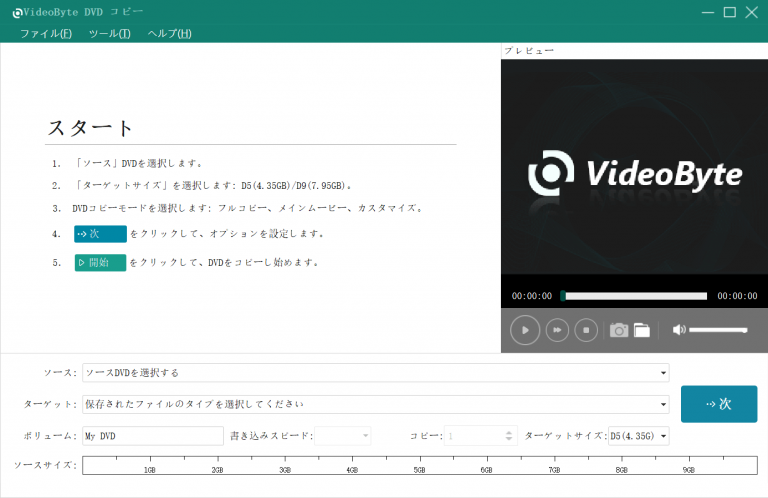
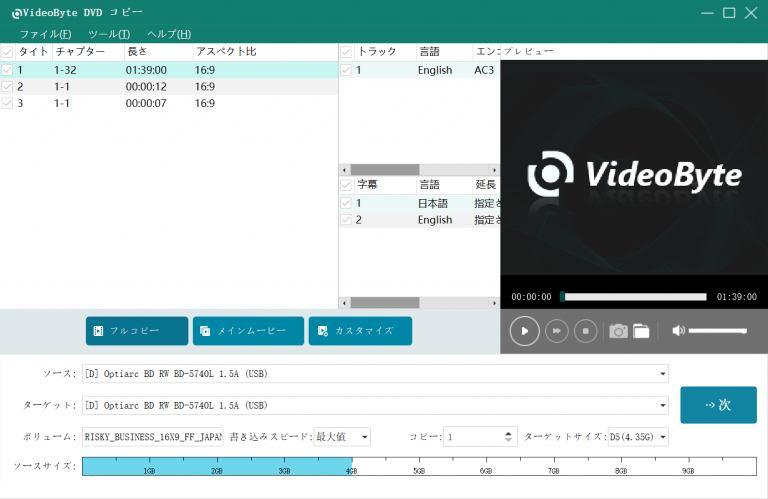
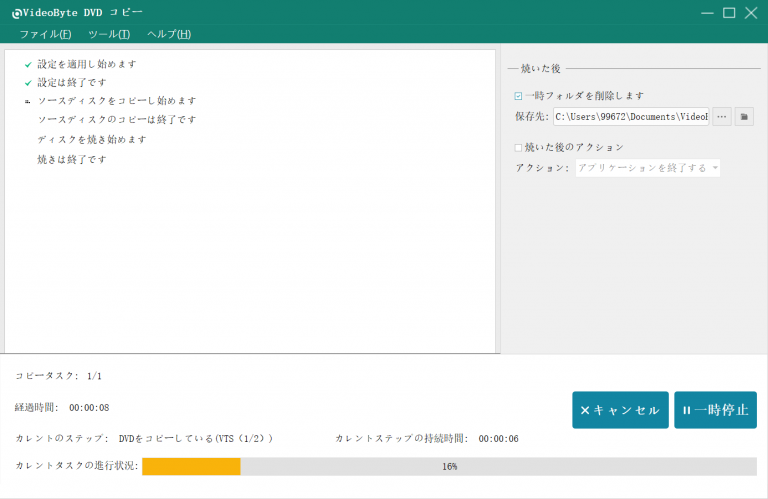
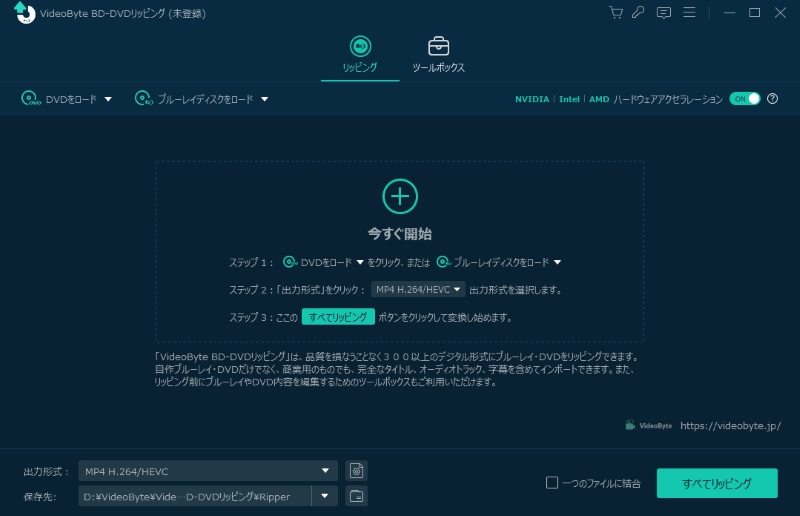
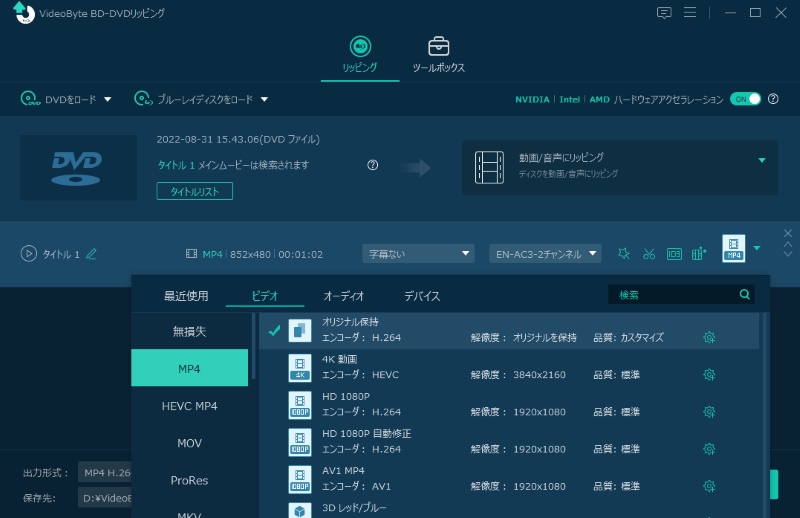
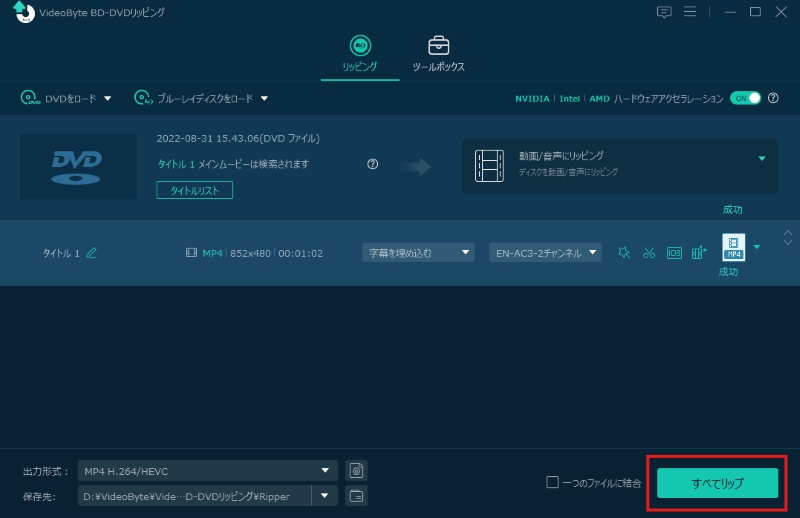
 コピーガード付きの市販・レンタルDVDには対応していない
コピーガード付きの市販・レンタルDVDには対応していない


